Τρόπος δημιουργίας και χρήσης συλλογών Instagram: Social Media Examiner
Instagram / / September 26, 2020
 Αποθηκεύετε τις δημοσιεύσεις Instagram;
Αποθηκεύετε τις δημοσιεύσεις Instagram;
Ψάχνετε έναν τρόπο να οργανώσετε τις αποθηκευμένες αναρτήσεις σας;
Σε αυτό το άρθρο, θα μάθετε πώς να δημιουργείτε ιδιωτικές συλλογές Instagram για να οργανώσετε αποθηκευμένες αναρτήσεις στις οποίες θέλετε να ανατρέξετε αργότερα.
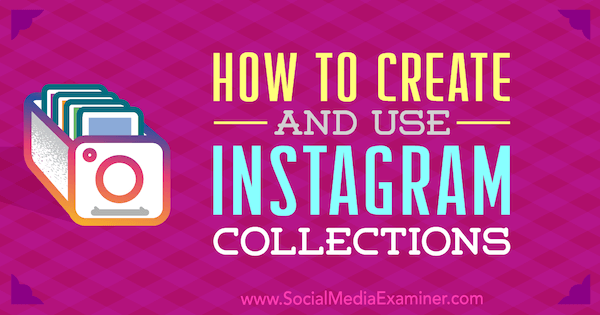
Γιατί οι συλλογές Instagram;
Όταν αποθηκεύετε αναρτήσεις Instagram που θέλετε να ανατρέξετε αργότερα, προστίθενται σε μια ιδιωτική ενότητα του προφίλ σας. Το Instagram σάς επιτρέπει οργανώστε τις αποθηκευμένες αναρτήσεις σας σε μεμονωμένες συλλογές για να διευκολύνετε να βρείτε αυτό που ψάχνετε.
Εδώ είναι μερικοί τρόποι που Συλλογές Instagram μπορεί να είναι ένα χρήσιμο εργαλείο για τους εμπόρους κοινωνικών μέσων.
Ανάλυση ανταγωνιστών
Οι συλλογές Instagram μπορούν να σας βοηθήσουν ανταγωνιστές της έρευνας χωρίς να εξαντλήσετε τον προϋπολογισμό μάρκετινγκ. Αναζητήστε μεγάλες μάρκες ή τοπικές επιχειρήσεις στη θέση σας και αποθήκευση σχετικών δημοσιεύσεων σε μια συλλογή.
Η ανάλυση αυτών των συλλογών θα σας βοηθήσει μείνετε ενημερωμένοι σχετικά με το τι μοιράζονται οι ανταγωνιστές σας και πώς επικοινωνούν με την κοινότητά τους. Μπορείτε επίσης να δείτε αν οι αναρτήσεις σας στο Instagram ταιριάζουν με το επίπεδο των ανταγωνιστών σας οπτική ελκυστικότητα.
Βελτιώστε την αφοσίωση
Οι συλλογές μπορούν να είναι χρήσιμες για τον εξορθολογισμό της αφοσίωσης με τους οπαδούς σας στο Instagram. Αποθηκεύστε τις αναφορές επωνυμίας και προϊόντων πηγαίνετε στο Instagram σε μια συλλογή. Έχοντας όλες τις αναφορές σας σε ένα μέρος το διευκολύνει παρακολουθείτε άτομα που σας ακολουθούν και αλληλεπιδράστε μαζί τους όταν έχετε χρόνο.
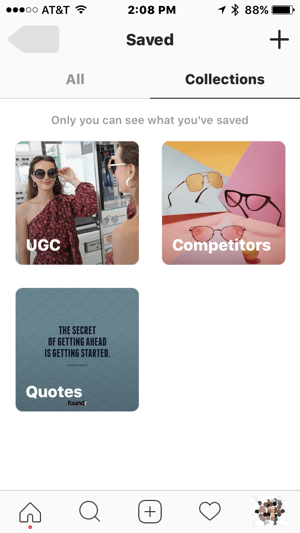
Διαχείριση περιεχομένου που δημιουργείται από τον χρήστη
Μια συλλογή αναφορών είναι ένας εύχρηστος τρόπος διαχείρισης περιεχόμενο που δημιουργείται από τον χρήστη (UGC). Μπορεί επίσης δημιουργήστε μια ξεχωριστή συλλογή UGC που έχετε άδεια χρήσης οπότε εισαι συμμόρφωση με τους όρους υπηρεσίας του Instagram.
Ας πούμε, για παράδειγμα, ότι είστε στην επιχείρηση γυαλιών ηλίου και προωθείτε ένα συγκεκριμένο σχέδιο. Παρατηρείτε ότι κάποιος σας έχει επισημάνει με ετικέτα σε μια φωτογραφία, μοιράζοντας μια προσωπική στιγμή φορώντας το συγκεκριμένο σχέδιο γυαλιών ηλίου σας. Αποθηκεύοντας αυτό το μερίδιο σε μια συλλογή, μπορείτε εύκολα να αλληλεπιδράσετε με τον χρήστη και να βρείτε το περιεχόμενό του αργότερα για χρήση ως υλικό μάρκετινγκ.
Αποκτήστε έμπνευση
Τέλος, αποθηκεύστε τις εικόνες Instagram σε μια ιδιωτική συλλογή για έμπνευση. Αναζητήστε εικόνες και βίντεο που είναι συμβατά με το εικόνα επωνυμίας που θέλετε να προβάλλετε. Χρησιμοποιήστε τις εικόνες σε αυτήν τη συλλογή για να δημιουργήσετε οπτικές ιδέες μάρκετινγκ για τις καμπάνιες σας.
Δείτε πώς μπορείτε να ξεκινήσετε να δημιουργείτε και να χρησιμοποιείτε συλλογές Instagram:
# 1: Ρύθμιση συλλογών τυπικής κατηγορίας
Μπορείτε να δημιουργήσετε ιδιωτικές συλλογές Instagram με δύο τρόπους: προτού βρείτε ποτέ μια ανάρτηση που θέλετε να αποθηκεύσετε σε μια συλλογή ή ταυτόχρονα να βρείτε μια φωτογραφία ή βίντεο αυτό μπορεί να σας φανεί χρήσιμο αργότερα. Εάν γνωρίζετε ήδη τις κατηγορίες φωτογραφιών και βίντεο που θέλετε να αποθηκεύσετε, προχωρήστε και δημιουργήστε τις συλλογές σας τώρα. Να ξεκινήσω, μεταβείτε στο προφίλ σας και πατήστε το εικονίδιο σελιδοδείκτη.
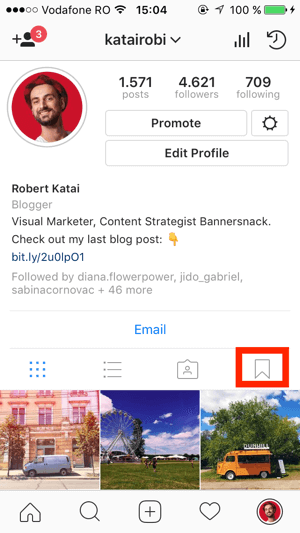
Στην αποθηκευμένη οθόνη που εμφανίζεται, πατήστε το σύμβολο + που εμφανίζεται στην επάνω δεξιά γωνία.
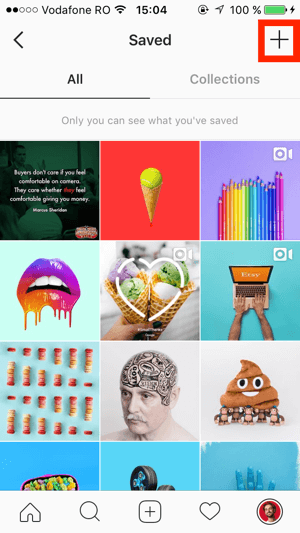
Στην οθόνη Νέα Συλλογή, δώστε στη συλλογή σας ένα όνομα που θα σας βοηθήσουν να αποφασίσετε ποιες αποθηκευμένες δημοσιεύσεις ανήκουν εκεί. Για παράδειγμα, μπορείτε να ονομάσετε μια συλλογή Ανταγωνιστές, Περιεχόμενο χρήστη ή Έμπνευση. Όταν τελειώσετε, πατήστε Επόμενο.
Αποκτήστε εκπαίδευση μάρκετινγκ YouTube - Διαδικτυακά!

Θέλετε να βελτιώσετε την αφοσίωση και τις πωλήσεις σας με το YouTube; Στη συνέχεια, εγγραφείτε στη μεγαλύτερη και καλύτερη συγκέντρωση ειδικών μάρκετινγκ του YouTube καθώς μοιράζονται τις αποδεδειγμένες στρατηγικές τους. Θα λάβετε βήμα-προς-βήμα ζωντανή οδηγία με επίκεντρο Στρατηγική YouTube, δημιουργία βίντεο και διαφημίσεις YouTube. Γίνετε ήρωας μάρκετινγκ YouTube για την εταιρεία και τους πελάτες σας καθώς εφαρμόζετε στρατηγικές που έχουν αποδεδειγμένα αποτελέσματα. Αυτή είναι μια ζωντανή διαδικτυακή εκδήλωση από τους φίλους σας στο Social Media Examiner.
ΚΛΙΚ ΕΔΩ ΓΙΑ ΛΕΠΤΟΜΕΡΕΙΕΣ - ΠΩΛΗΣΗ ΛΕΠΤΟ 22 Σεπτεμβρίου!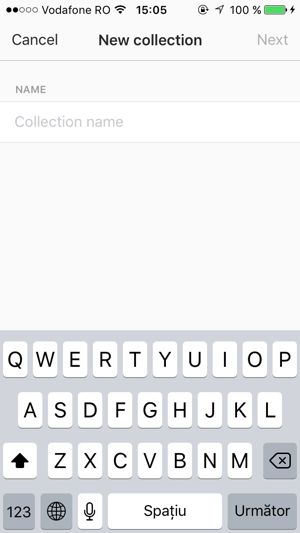
Στην επόμενη οθόνη, το Instagram εμφανίζει όλες τις αναρτήσεις που έχετε αποθηκεύσει με τη λειτουργία σελιδοδείκτη. Πατήστε οποιαδήποτε ανάρτηση προς την προσθέστε το στη νέα σας συλλογή.
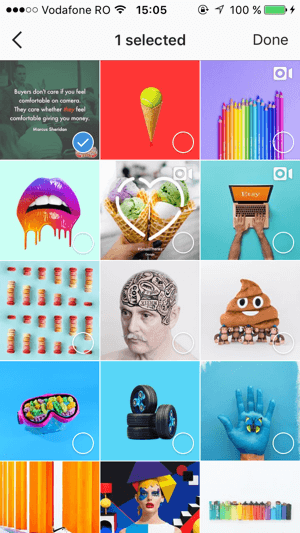
Μόλις τελειώσετε, απλά πατήστε Τέλος. Στη συνέχεια, θα δείτε μια οθόνη που εμφανίζει όλες τις συλλογές σας στο Instagram.
# 2: Δημιουργήστε μια συλλογή καθώς αποθηκεύετε μια ανάρτηση Instagram
Εάν βρείτε ένα Ίνσταγκραμ αν θέλετε να αποθηκεύσετε αν δεν έχετε ήδη δημιουργήσει μια συλλογή, μπορείτε να δημιουργήσετε τη συλλογή εν κινήσει.
Για να γινει αυτο, πατήστε και κρατήστε πατημένο το εικονίδιο σελιδοδείκτη για την ανάρτηση θέλετε να αποθηκεύσετε. Στην οθόνη που εμφανίζεται, πληκτρολογήστε ένα όνομα για τη συλλογή και πατήστε Τέλος.
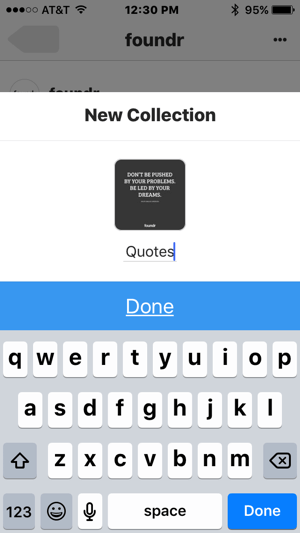
Στη συνέχεια, η εφαρμογή Instagram θα εμφανίσει μια ειδοποίηση με την ένδειξη "Αποθηκεύτηκε σε [συλλογή]" για να επιβεβαιώσει ότι η εικόνα αποθηκεύτηκε στη νέα σας συλλογή.
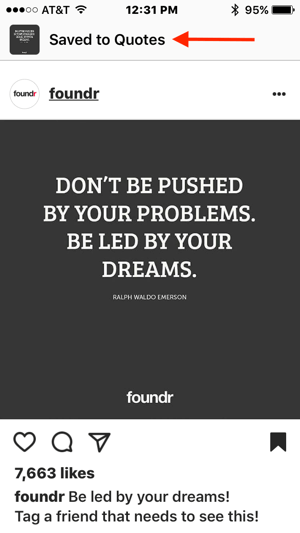
# 3: Αποθηκεύστε μια ανάρτηση Instagram σε μια υπάρχουσα συλλογή
Για να αποθηκεύσετε μια ανάρτηση βίντεο ή φωτογραφίας Instagram σε μια συλλογή που έχετε ήδη δημιουργήσει, πατήστε και κρατήστε πατημένο το εικονίδιο σελιδοδείκτη στην ανάρτηση. Στην οθόνη Αποθήκευση σε που εμφανίζεται, πατήστε τη συλλογή όπου θέλετε να αποθηκεύσετε την ανάρτηση. Μια ειδοποίηση επιβεβαιώνει ότι αποθηκεύσατε την ανάρτηση και πού.
Εάν πατήσετε (αντί να πατήσετε παρατεταμένα) το εικονίδιο σελιδοδείκτη σε μια ανάρτηση, η ανάρτηση εξακολουθεί να αποθηκεύεται σε μια ιδιωτική ενότητα του προφίλ σας Instagram. Ωστόσο, θα πρέπει να κάνετε ένα επιπλέον βήμα για να προσθέσετε την ανάρτηση σε μια συλλογή. Για να βρείτε την αποθηκευμένη ανάρτηση, ανοίξτε την οθόνη του προφίλ σας και πατήστε το εικονίδιο σελιδοδείκτη για να εμφανίσετε τις αποθηκευμένες αναρτήσεις σας. Βεβαιωθείτε ότι είναι επιλεγμένη η καρτέλα Όλα.
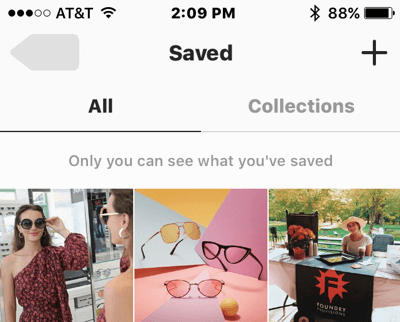
Σε αυτήν την καρτέλα, πατήστε την ανάρτηση που θέλετε να προσθέσετε σε μια συλλογή. Στη συνέχεια, το Instagram ανοίγει την ανάρτηση. Πατήστε παρατεταμένα το εικονίδιο σελιδοδείκτη της ανάρτησης για να το οργανώσετε σε μια συλλογή. Λάβετε υπόψη ότι μπορείτε να αποθηκεύσετε αναρτήσεις σε πολλές συλλογές.
Εναλλακτικά, ανοίξτε τη συλλογή μέσω του εικονιδίου σελιδοδείκτη στο προφίλ σας. Αν εσύ πατήστε τις τρεις τελείες επάνω δεξιά, βλέπετε την επιλογή για προσθήκη ή επεξεργασία της συλλογής σας. Πατήστε Προσθήκη στη συλλογή για να δείτε όλες τις αποθηκευμένες αναρτήσεις σας που δεν είναι ήδη μέρος αυτής της συλλογής.
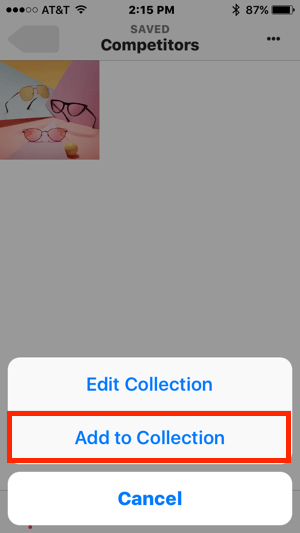
Τώρα επιλέξτε τις δημοσιεύσεις που θέλετε να προσθέσετε σε αυτήν τη συλλογή και πατήστε Τέλος.
Εάν προσθέσετε κατά λάθος μια ανάρτηση σε λάθος συλλογή, ανοίξτε την ανάρτηση στη συλλογή. Το εικονίδιο σελιδοδείκτη της ανάρτησης είναι μαύρο, το οποίο δείχνει ότι έχετε ήδη αποθηκεύσει την ανάρτηση. Πατήστε παρατεταμένα το εικονίδιο και η οθόνη Αποθήκευση σε εμφανίζει ένα πλαίσιο ελέγχου σε κάθε συλλογή όπου εμφανίζεται η ανάρτηση. Πατήστε μια επιλεγμένη συλλογή για να καταργήσετε την ανάρτηση από αυτήν τη συλλογή.
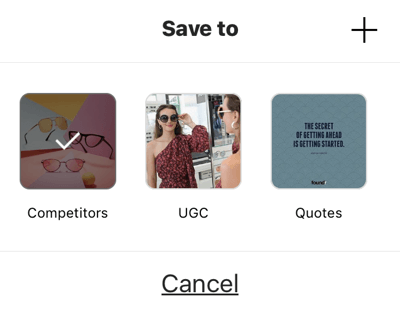
συμπέρασμα
Στο Instagram, η δημιουργία ιδιωτικών συλλογών είναι γρήγορη και εύκολη και η οργάνωση αποθηκευμένων αναρτήσεων μπορεί να σας βοηθήσει ανταγωνιστική ανάλυση και παρακολούθηση των αναφορών και των οπαδών της επωνυμίας σας (όλα χωρίς να ξοδέψετε μια δεκάρα από τη δική σας προϋπολογισμός μάρκετινγκ).
Τι νομίζετε; Χρησιμοποιείτε συλλογές στο Instagram; Πώς τα χρησιμοποιείτε για τον εξορθολογισμό των εργασιών μάρκετινγκ κοινωνικών μέσων; Προσθέστε τις σκέψεις και τις ιδέες σας στα σχόλια.
